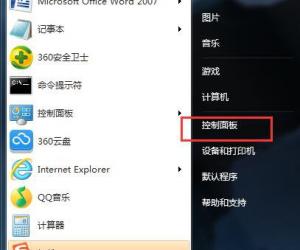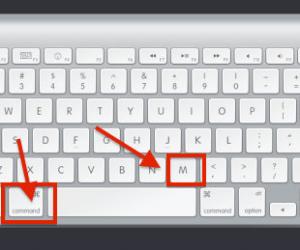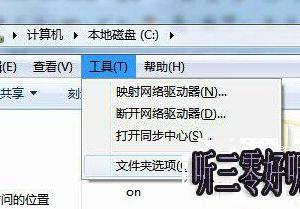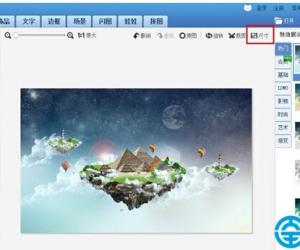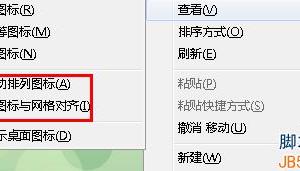win764位系统怎么隐藏文件夹方法 win7电脑怎么把文件夹隐藏技巧
发布时间:2017-10-22 17:07:06作者:知识屋
win764位系统怎么隐藏文件夹方法 win7电脑怎么把文件夹隐藏技巧。我们在使用电脑的时候,总是会遇到很多的电脑难题。当我们在遇到了win7怎么隐藏文件夹的时候,那么我们应该怎么办呢?今天就一起来跟随知识屋的小编看看怎么解决的吧。
win7怎么隐藏文件夹?
1、首先第一步我们需要做的就是进入到电脑的桌面上,然后在桌面上找到接下来将要对其进行设置隐藏的文件夹,找到以后我们继续进行下一步的操作。
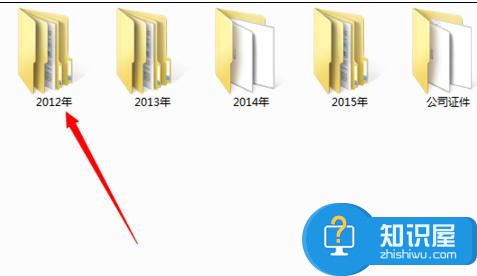
2、当我们在完成了上面的操作步骤以后,接着我们就要对这个文件夹进行右键点击操作,这个时候就会弹出一个选项列表,直接对属性进行点击就可以了,继续往下看。
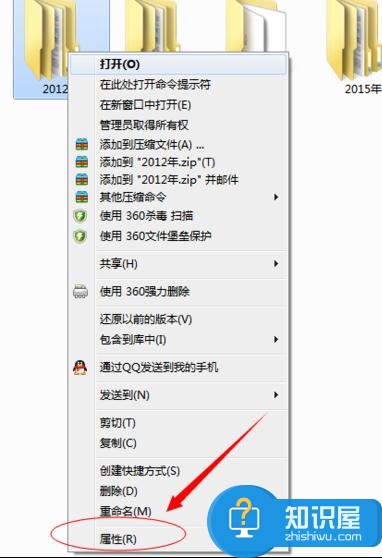
3、当我们已经进入到了属性的页面中以后,现在就可以在里面找到一个隐藏的选项找到以后直接对其进行勾选操作,设置完成以后进行保存就可以了。
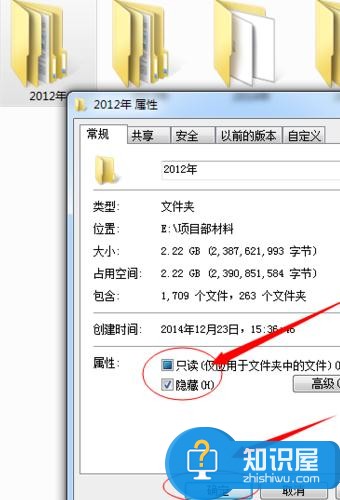
4、当我们进行确认以后,就会弹出一个这样的对话框”将更改应用于此文件夹、子文件夹及文件“,直接进行确认就可以了。
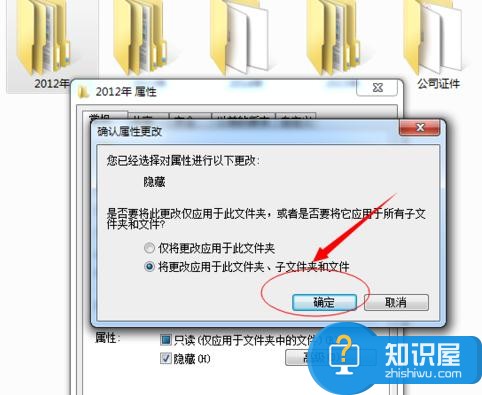
5、这个时候我们就可以看到电脑中的那个文件夹已经不见了,是不是很简单呢?快去动手试试吧。
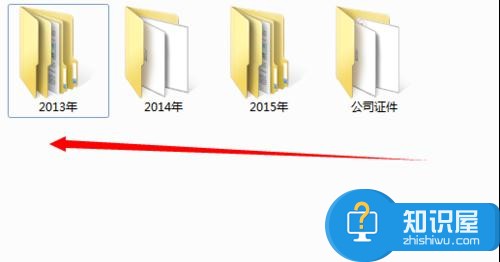
知识阅读
软件推荐
更多 >-
1
 一寸照片的尺寸是多少像素?一寸照片规格排版教程
一寸照片的尺寸是多少像素?一寸照片规格排版教程2016-05-30
-
2
新浪秒拍视频怎么下载?秒拍视频下载的方法教程
-
3
监控怎么安装?网络监控摄像头安装图文教程
-
4
电脑待机时间怎么设置 电脑没多久就进入待机状态
-
5
农行网银K宝密码忘了怎么办?农行网银K宝密码忘了的解决方法
-
6
手机淘宝怎么修改评价 手机淘宝修改评价方法
-
7
支付宝钱包、微信和手机QQ红包怎么用?为手机充话费、淘宝购物、买电影票
-
8
不认识的字怎么查,教你怎样查不认识的字
-
9
如何用QQ音乐下载歌到内存卡里面
-
10
2015年度哪款浏览器好用? 2015年上半年浏览器评测排行榜!